¿Cómo transferir WhatsApp de un iPhone a un Samsung S20/S20+?
Samsung
- 1.Recuperar Datos de Samsung
- 1.1 Recueprar SMS de Samsung
- 1.2 Recuperar Contactos de Samsung
- 1.3 Recuperar Mensajes desde Samsung Galaxy/Note
- 1.4 Recuperar Tableta Samsung
- 1.5 Recuperar Información de Galaxy
- 1.6 Modo de recuperar Samsung
- 1.7 Recuperar Fotos de Galaxy Core
- 1.8 Recuperar Datos de Tarjeta SD de Samsung
- 1.9 Recuperar Información desde la Memoria Interna de Samsung
- 1.10 Programa para Recuperar Datos de Samsung
- 2 Problemas de Samsung
- 2.1 Samsung no Enciende
- 2.3 Pantalla Negra de Samsung
- 2.4 La Pantalla de Samsung no Funciona
- 2.5 La Tableta de Samsung no Enciende
- 2.6 Samsung Atasca
- 2.7 La Muerte Súbita de Samsung
- 3 Samsung Kies
- 4 Samsung Manager
Aug 01, 2025 • Categoría: Administrar Aplicaciones Sociales • Soluciones probadas
"Deseo comprar el Samsung S20. Pero valoro mis datos de WhatsApp en mi antiguo iPhone. ¿Hay alguna solución inteligente para transferir WhatsApp a Samsung?"
WhatsApp es una aplicación muy utilizada para diversos fines: educación, comunicación y negocios. No puedes tolerar la pérdida de todos tus preciosos datos de WhatsApp al transferirlos a un nuevo móvil. El mayor problema surge cuando se cambia entre dos programas completamente diferentes, es decir, de iOS a Android o viceversa. Muchos individuos saben que pueden transferir contactos de iOS a Android. Sin embargo, desconocen por completo que se puede transferir WhatsApp de iOS a Android de forma segura y sin complicaciones. Es necesario recurrir a aplicaciones de terceros para llevar todos tus datos de WhatsApp a tu nuevo Samsung S20 desde tu anterior iOS. Pero la cuestión que nos planteamos es qué aplicación es de confianza, segura y que incluye características impresionantes que facilitan el proceso de transferencia. No te preocupes, lee este artículo para descubrir y conocer 3 soluciones inteligentes para transferir WhatsApp de iOS a Samsung S20.

- Pregunta: ¿Puedo Utilizar Smart Switch para Transferir WhatsApp de iPhone a Samsung?
- Solución 1. Transferir WhatsApp de iPhone a Samsung S20 con el programa Dr.Fone
- Solución 2. Transferir WhatsApp de iPhone a Samsung S20 con BackupTrans
- Solución 3. Transferir WhatsApp de iPhone a Samsung S20 mediante WazzapMigrator
- Consejos: ¿Cómo Elegir Entre 3 Soluciones?
Pregunta: ¿Puedo Utilizar Smart Switch para Transferir WhatsApp de iPhone a Samsung?
Samsung Smart Switch es una herramienta que está diseñada para ayudar a los usuarios a transferir datos desde casi cualquier dispositivo a los dispositivos Android de Samsung, pero esta herramienta no logra transferir WhatsApp desde el iPhone al dispositivo de Samsung.
Solución 1. Transferir WhatsApp de iPhone a Samsung S20 con el programa Dr.Fone
Dr.Fone, de Wondershare, es la opción perfecta para transferir WhatsApp de iPhone a Samsung. Este increíble programa no solo facilita el proceso de transferencia, sino que también permite a los usuarios exportar, hacer respaldos y restaurar los mensajes de WhatsApp junto con los archivos adjuntos en un solo clic. Otras aplicaciones sociales como Line, Viber, KiK y Wechat también son compatibles con el programa Dr.Fone. Además, este programa es 100% seguro y es compatible con todos los modelos de dispositivos iOS y Android. Sólo tienes que seguir los pasos que se indican a continuación para conseguir transferir tus datos de WhatsApp de iPhone a Samsung en pocos minutos.
Paso 1: Instalar e Iniciar el programa:
Descarga el programa Dr.Fone desde su sitio web oficial en tu Windows. Abre la aplicación y selecciona la opción "Transferencia de WhatsApp" de la lista que aparece en la pantalla. La siguiente pantalla mostrará cuatro opciones diferentes; transferencia de mensajes de WhatsApp, respaldo de mensajes de WhatsApp, restauración de mensajes de WhatsApp en el dispositivo iOS, restauración de mensajes de WhatsApp en el dispositivo Android. Haz clic en la opción de "Transferir Mensajes de WhatsApp".

Paso 2: Conecta ambos dispositivos:
Conecta por separado ambos dispositivos a tu PC utilizando los respectivos cables USB originales. Recibirás una notificación cuando tu dispositivo esté conectado. Asegúrate de que tu iPhone aparece como "Fuente" y tu Samsung S20 se muestra como "Destino" porque todos los datos se transfieren del "Móvil de origen" al "Móvil de destino". Si quieres intercambiar la posición de tus teléfonos, simplemente haz clic en el botón "Intercambiar".

Paso 3: Iniciar el Proceso de Transferencia:
Pulsa el botón "Transferir" en la esquina inferior derecha. Aparecerá una notificación emergente que te informará de que si confirmas el inicio del proceso de transferencia se borrarán todos los datos existentes en el móvil de destino. Haz clic en "Continuar" para iniciar el proceso. Sin embargo, si deseas crear un respaldo de tus datos existentes en el móvil de destino toca la opción "Respaldar".

Paso 4: Transferencia completa:
El progreso se mostrará en la pantalla. Se te notificará, una vez que todos tus datos de WhatsApp sean transferidos de iPhone a Samsung S20. Durante el proceso espera pacientemente y abstente de desconectar los dispositivos. Inicia la aplicación WhatsApp en tu nuevo dispositivo Samsung y restaura el respaldo para tener acceso a tus datos recientemente transferidos.

Solución 2. Transferir WhatsApp de iPhone a Samsung S20 con BackupTrans
La transferencia de WhatsApp de iPhone a Android de Backuptrans es una buena alternativa que puedes considerar para transferir WhatsApp de iPhone a Samsung S20. El programa permite al usuario enviar todos los datos de WhatsApp, incluidos los mensajes, los medios y los archivos adjuntos, de un dispositivo a otro. Además, BackupTrans es compatible con la mayoría de los dispositivos iOS y Android.
Debes asegurarte de que tienes instalado iTunes 12.0 o superior en tu Windows y que tu dispositivo Android tiene activada la depuración USB.
A continuación, se mencionan las instrucciones paso a paso.
Paso 1: Descarga BackupTrans y conecta los dispositivos:
Instala el programa BackupTrans en tu computadora y abre la aplicación. Conecta cada dispositivo a tu computadora usando el cable USB original respectivo.
Paso 2: Hacer un respaldo de los datos de WhatsApp:
Aparecerá una ventana emergente en tu dispositivo Samsung, simplemente pulsa en la opción "respaldar mis datos" sin introducir la contraseña. Después de hacerlo, volverás al programa, donde deberás hacer clic en el botón "OK" para continuar.
Paso 3: Ver el historial de Chats de WhatsApp
Haz clic en la opción "Ver tu Historial de Chat de WhatsApp" y deja que el programa localice y exponga todos los mensajes de chat de WhatsApp de tus dispositivos Samsung y iPhone.
Paso 4: Transferir WhatsApp de iPhone a Samsung:
En la lista de dispositivos, haz clic en el iPhone (el dispositivo desde el que quieres enviar los datos de WhatsApp). Pulsa el botón "Transferir Mensajes de iPhone a Android" de la barra de herramientas de la parte superior.
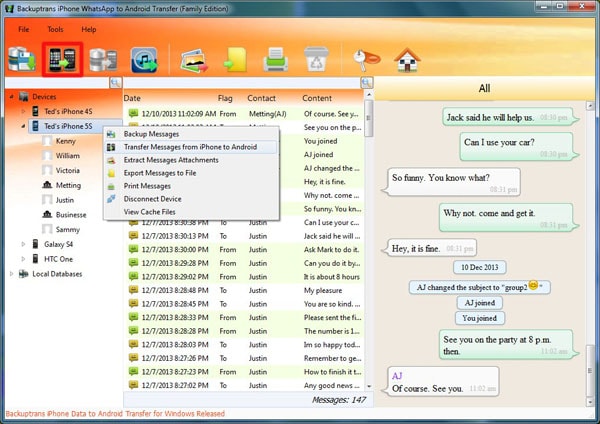
Se te pedirá que selecciones el dispositivo en el que quieres recibir los mensajes, por lo tanto, elige tu dispositivo Samsung. Después de seleccionar los dispositivos, haz clic en "confirmar" para comenzar el proceso. En poco tiempo, todos los datos de WhatsApp se transferirán de tu iPhone a Samsung S20.
Solución 3. Transferir WhatsApp de iPhone a Samsung S20 mediante WazzapMigrator
WazzapMigrator es también una opción que puedes utilizar para transferir los datos de WhatsApp de iPhone a Samsung. Pero no puede transferir datos por sí solo, se necesitan dos herramientas diferentes de terceros para transmitir los datos. Sigue las pautas a continuación para transferir con éxito tus datos a través de este programa
Paso 1: Crear un respaldo
En primer lugar, debes conectar tu iPhone a tu Windows e iniciar la aplicación iTunes. A continuación, haz clic en "Resumen" en la columna de la izquierda y pulsa en la opción " Respaldo" para crear un respaldo de los mensajes de WhatsApp de tu iPhone. No olvides marcar la casilla "Mi Computadora".
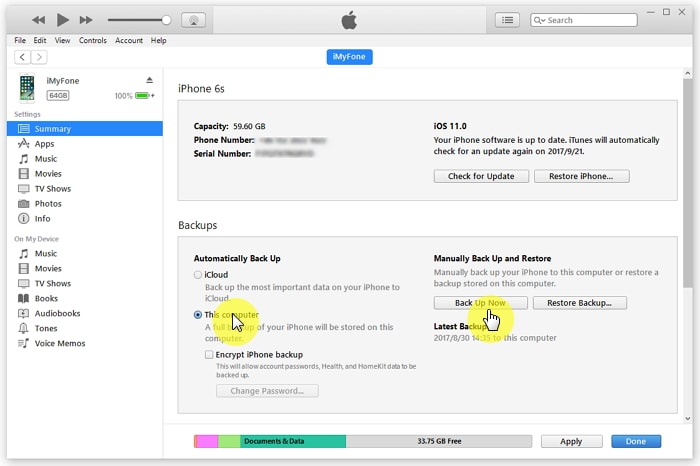
Paso 2: Extraer el respaldo:
Una vez completado el proceso de respaldo, descarga el iTunes Backup Extractor para obtener el archivo de respaldo de WhatsApp de la copia de seguridad principal.
Paso 3: Descargar WazzapMigrator en tu PC:
Instala y abre la aplicación de escritorio WazzapMigrator Extractor en tu PC. Conecta tu Samsung S20 a tu PC.
Paso 4: Transferir el WhatsApp del iPhone al Samsung S20:
En el apartado "Seleccionar archivo del iPhone", elige la copia de seguridad reciente del iPhone que hayas hecho. La aplicación convertirá los datos que sean compatibles con el dispositivo Android y comenzará el proceso de transferencia.
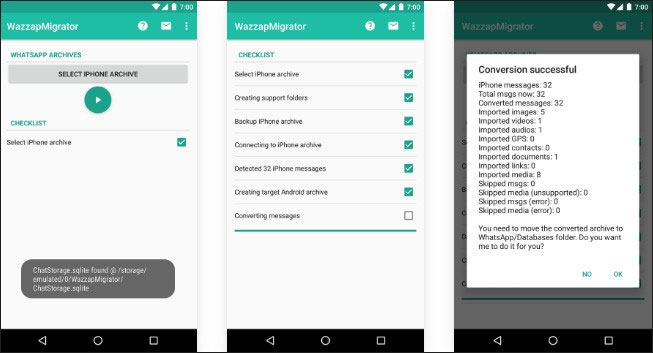
Consejos: ¿Cómo Elegir Entre 3 Soluciones?
¿Estás indeciso? La tabla comparativa te ayudará a decidir. Sin embargo, te recomiendo que optes por el programa Dr.Fone - Transferencia de WhatsApp, ya que proporciona una transferencia de datos rápida y segura de un dispositivo a otro, independientemente del software con el que funcione. Pero, de nuevo, depende por completo de la forma más conveniente y favorable para ti.
| Dr.Fone -Transferencia de WhatsApp | Smart Switch | BackupTrans | WazzapMigrator | |
|---|---|---|---|---|
| Datos Soportados | Mensajes de WhatsApp junto con imágenes, videos y archivos adjuntos | Sólo aplicación de WhatsApp | Mensajes de WhatsApp junto con imágenes, videos y archivos adjuntos | Mensajes de WhatsApp junto con imágenes, videos y archivos adjuntos |
| Restricciones | Permite la transferencia de iPhone a Android, y viceversa. | Permite transferir desde Android o iPhone a un dispositivo Samsung solamente. | Permite la transferencia de iPhone a Android, y viceversa. | Permitir la transferencia de iPhone a Android solamente. |
| Problemas de compatibilidad | No | Sí | No | A veces |
| Fácil de Usar | Muy | Sí | Sí | No, en absoluto |
| Velocidad | Muy Rápido | Medio | Rápido | Tiempo de Consumo |
| Tarifa | 29,95$ | Gratis | 29,95$ | 6,9$ |
| Acerca de | Transferir Datos de WhatsApp a Través de la PC en un Sólo Clic. | Diseñado por Samsung para transferir datos a dispositivos Samsung | Aplicación de escritorio para hacer respaldos y transferir chats de WhatsApp | Una aplicación que hace uso de dos herramientas distintas de terceros para que los usuarios puedan transferir los chats de WhatsApp |
















Paula Hernández
staff Editor